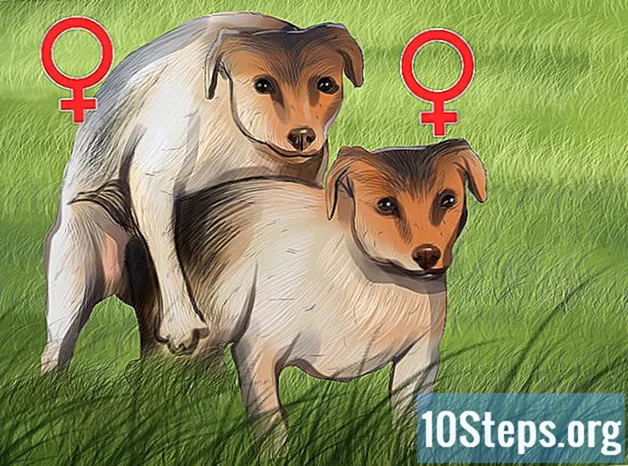কন্টেন্ট
- পর্যায়ে
- পদ্ধতি 1 একটি ইউএসবি কেবল ব্যবহার করুন
- পদ্ধতি 2 একটি ওয়্যারলেস সিঙ্ক্রোনাইজেশন কনফিগার করুন
আপনার ডেটা স্থানান্তর করতে বা আপনার ফাইলগুলি পরিচালনা করতে আপনি উইন্ডোজ বা ম্যাকোস চালিত কম্পিউটারে আইটিউনসের সাথে আপনার আইপ্যাড সিঙ্ক্রোনাইজ করতে পারেন। আপনি একবার একটি USB কেবল ব্যবহার করে আপনার ট্যাবলেটটি কম্পিউটারের সাথে সংযুক্ত করলে ভবিষ্যতের তারগুলি ব্যবহার রোধ করতে আপনার কাছে একটি ওয়্যারলেস সিঙ্ক সেট করার বিকল্প থাকবে।
পর্যায়ে
পদ্ধতি 1 একটি ইউএসবি কেবল ব্যবহার করুন
-

আপনার পিসি বা ম্যাকে আইটিউনস খুলুন। আপনি যদি উইন্ডোজ কম্পিউটার ব্যবহার করেন তবে বুট মেনুতে (কখনও কখনও কল করা ফোল্ডারে) আইটিউনস পাবেন সমস্ত অ্যাপ্লিকেশন)। আপনি যদি কোনও ম্যাকওএস কম্পিউটার ব্যবহার করছেন তবে স্ক্রিনের নীচে ডকটিতে সংগীত নোট আইকনটি ক্লিক করুন।- আপনার কম্পিউটারে আইটিউনস না থাকলে আপনি এই সাইটটি থেকে বিনামূল্যে সাম্প্রতিকতম সংস্করণটি ডাউনলোড করতে পারেন।
-

আইপ্যাডটি কম্পিউটারে সংযুক্ত করুন। আপনার আইপ্যাড বা অন্য কোনও সামঞ্জস্যপূর্ণ তারের সাথে আসা ইউএসবি কেবলটি ব্যবহার করুন। কয়েক সেকেন্ড পরে, আপনি আইফোন বা আইপ্যাড (ড্রপ-ডাউন মেনুর ডানদিকে) দেখতে দেখতে ডাইটিউনসের উপরের বাম দিকে একটি বোতাম দেখতে পাবেন। -

আইপ্যাড বাটনে ক্লিক করুন। এই বোতামটি ড্রপ-ডাউন মেনুটির নিকটে, diTunes এর শীর্ষ বামে রয়েছে। আপনার আইপ্যাডের নামটি বাম প্যানেলের শীর্ষে উপস্থিত হবে।- আপনি যদি এই বোতামটি না দেখেন তবে নিশ্চিত হয়ে নিন যে আপনার ট্যাবলেটটি চালু, আনলক করা এবং হোম স্ক্রিনে খোলা আছে।
- আপনি যদি আপনার আইপ্যাডে একটি সতর্কতা দেখতে পান যা "এই কম্পিউটারের উপর বিশ্বাস রাখুন" বলছে tap হাঁ তারপরে স্ক্রিনের নির্দেশাবলী অনুসরণ করুন।
-
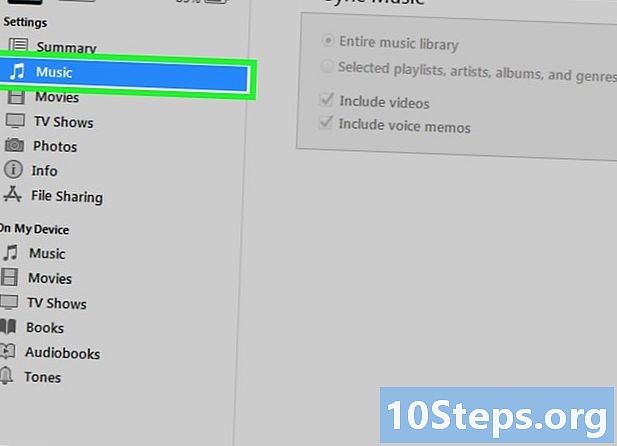
সিঙ্ক্রোনাইজ করতে সামগ্রীর ধরণটি নির্বাচন করুন। অপশনগুলি শিরোনামের নীচে উপস্থিত হবে সেটিংস বাম কলামের শীর্ষে।- উদাহরণস্বরূপ, আপনি সঙ্গীত সিঙ্ক করতে চাইলে ক্লিক করুন সঙ্গীত মূল উইন্ডোতে ফোল্ডার সেটিংস খুলতে।
- আপনার পছন্দগুলি আরও কাস্টমাইজ করতে, ক্লিক করুন সারাংশ বাম কলামে এবং আইটেমগুলির অধীনে (বা নির্বাচন না করা) নির্বাচন করুন অপশন.
-

আপনার সিঙ্ক্রোনাইজেশন সেটিংস চয়ন করুন। প্রধান প্যানেলে (ডানদিকে), আপনার সিঙ্ক্রোনাইজেশন পছন্দগুলির জন্য বাক্সগুলি পরীক্ষা করুন এবং আপনার যে সিঙ্ক করতে চান না এমন সামগ্রীর জন্য এটি নির্বাচন করুন। -
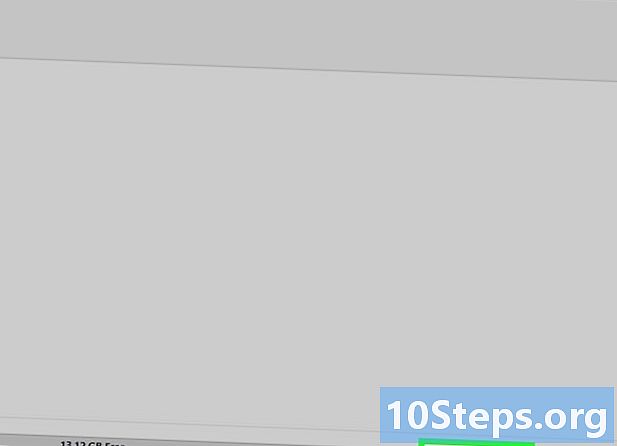
ক্লিক করুন প্রয়োগ করা. আপনি যদি আপনার সিঙ্কের পছন্দগুলি পরিবর্তন করেন তবে সিঙ্ক শুরু করার জন্য ডায়টিউনসের নীচে ডানদিকে এই বোতামটি ক্লিক করুন। আপনি যদি কিছু পরিবর্তন না করেন তবে ক্লিক করুন সিংক্রোনাইজ (নীচে ডানদিকেও)। -
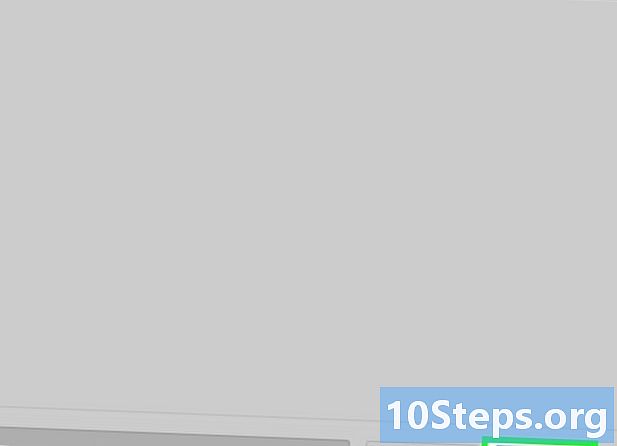
নির্বাচন করা সমাপ্ত. এই বোতামটি নীচে ডানদিকে রয়েছে। -
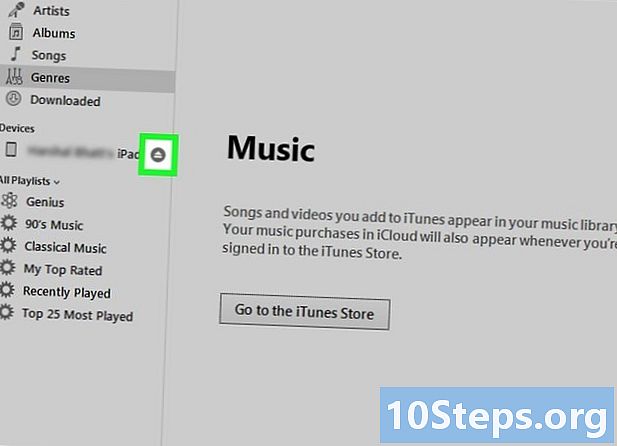
অ্যালার্জি বোতামে ক্লিক করুন
. এই বোতামটি আপনার আইপ্যাডের উপরে বাম টিউটিউনসের নামের পাশে। বাম প্যানেলটি বন্ধ হয়ে যাবে এবং আপনি আপনার কম্পিউটার থেকে আপনার আইপ্যাড নিরাপদে সংযোগ বিচ্ছিন্ন করতে সক্ষম হবেন।
পদ্ধতি 2 একটি ওয়্যারলেস সিঙ্ক্রোনাইজেশন কনফিগার করুন
-

আপনার আইপ্যাড একটি Wi-Fi নেটওয়ার্কের সাথে সংযুক্ত করুন। আপনাকে অবশ্যই একই Wi-Fi নেটওয়ার্কের সাথে সংযোগ স্থাপন করতে হবে যা কম্পিউটার দ্বারা আইটিউনস ইনস্টল করা হয়। যতক্ষণ না আপনার ডিভাইসগুলি একই ওয়্যারলেস নেটওয়ার্কের সাথে সংযুক্ত থাকে, আপনি এই প্রবেশদ্বারটি কোনও USB কেবল ছাড়াই তাদের সামগ্রীগুলি সিঙ্ক্রোনাইজ করতে ব্যবহার করতে পারেন। আপনার আইপ্যাডটি কোনও Wi-Fi নেটওয়ার্কের সাথে কীভাবে সংযুক্ত করবেন তা এখানে রয়েছে:- খোলা সেটিংস

; - প্রেস Wi-Fi এর ;
- আপনি যে নেটওয়ার্কে সংযোগ করতে চান তা নির্বাচন করুন এবং যদি অনুরোধ করা হয় তবে অ্যাক্সেস কোড প্রবেশ করুন;
- একবার সংযুক্ত হয়ে গেলে আপনি নেটওয়ার্কের নামের পাশে একটি নীল চেক চিহ্ন দেখতে পাবেন।
- খোলা সেটিংস
-
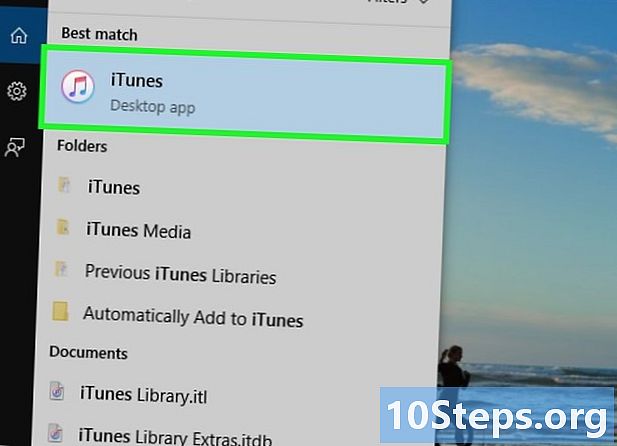
আপনার পিসি বা ম্যাকে আইটিউনস খুলুন। আপনি যদি উইন্ডোজ ব্যবহার করেন তবে মেনুতে আইটিউনস সন্ধান করুন শুরু (বেশিরভাগ নামযুক্ত ফোল্ডারে) সমস্ত অ্যাপ্লিকেশন)। আপনি যদি ম্যাকোস ব্যবহার করছেন তবে স্ক্রিনের নীচে ডকটিতে সংগীত নোট আইকনটি ক্লিক করুন।- আপনার কম্পিউটারে আইটিউন ইনস্টল না থাকলে এই সাইট থেকে সর্বশেষতম সংস্করণটি বিনামূল্যে ডাউনলোড করুন।
-
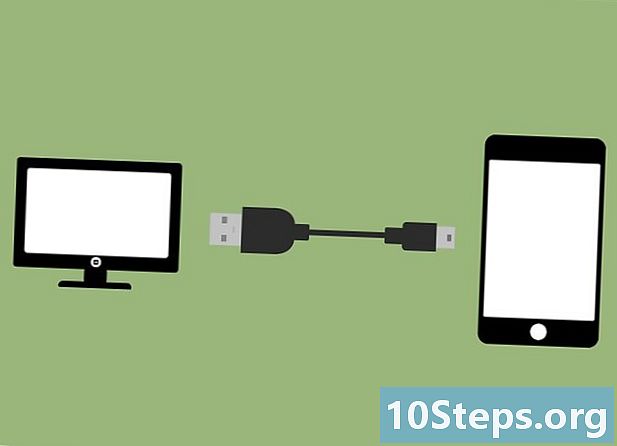
আপনার কম্পিউটারে একটি ইউএসবি কেবল দিয়ে আপনার আইপ্যাড সংযুক্ত করুন। আপনার ট্যাবলেট বা অন্যান্য সামঞ্জস্যপূর্ণ তারের সাথে আসা কেবলটি ব্যবহার করুন। কয়েক সেকেন্ডের পরে, আপনি একটি বোতাম দেখতে পাবেন যা দেখতে আইফোন বা আইপ্যাডের মতো মনে হচ্ছে ডিটিউনস উইন্ডোর উপরের বাম দিকে (ড্রপ-ডাউন মেনুর ডানদিকে) প্রদর্শিত হবে। -

ডিপ্যাড আকারে বোতামটি নির্বাচন করুন। এই বোতামটি ড্রপ-ডাউন মেনুর পাশেই, ডি টিউনসের উপরে বাম দিকে রয়েছে। বাম প্যানেলের শীর্ষে আপনার ট্যাবলেটটির নাম প্রদর্শন করতে এটিতে ক্লিক করুন।- যদি এই বোতামটি উপস্থিত না হয়, তা নিশ্চিত করুন যে আইপ্যাডটি চালু, আনলক করা এবং হোম স্ক্রিনে খোলা আছে।
- আপনি যদি আপনার আইপ্যাডে একটি সতর্কতা দেখেন যা বলে যে "এই কম্পিউটারের উপরে বিশ্বাস করুন" নির্বাচন করুন হাঁ তারপরে স্ক্রিনের নির্দেশাবলী অনুসরণ করুন।
-

ক্লিক করুন সারাংশ. বাম ফলকে (আপনার আইপ্যাডের নাম অনুসারে) এর নীচে এটি প্রথম বিকল্প সেটিংস. -
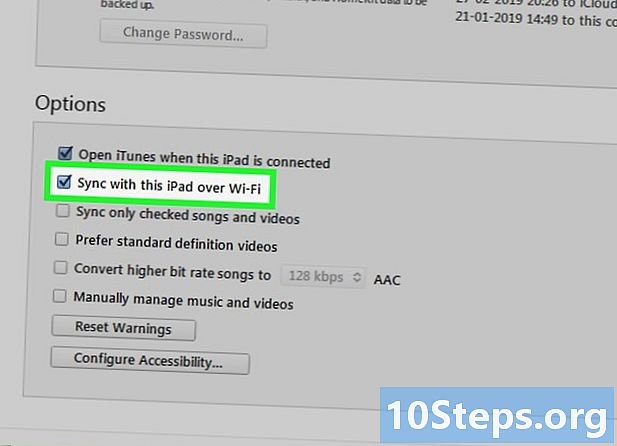
পাশের বাক্সটি চেক করুন Wi-Fi এ এই আইপ্যাডের সাথে সিঙ্ক করুন. এই বাক্সটি শিরোনামে রয়েছে অপশন, ডান প্যানেলে নীচে। -
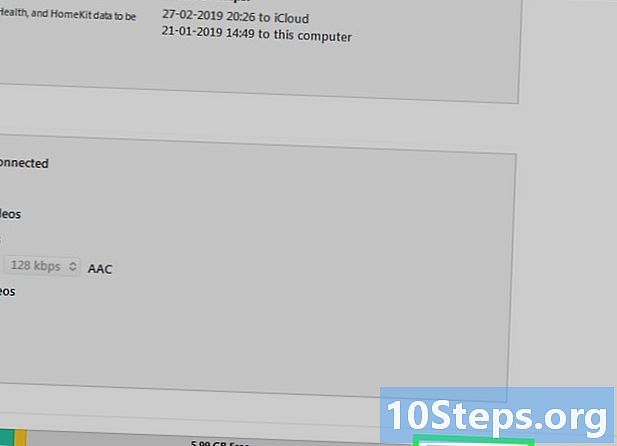
নির্বাচন করা প্রয়োগ করা. বোতাম প্রয়োগ করা ডি টিউনস উইন্ডোর নীচে ডানদিকে রয়েছে (বোতামের পাশে) সমাপ্ত)। আপনার আইপ্যাড এখন এই ওয়্যারলেস নেটওয়ার্কে আইটিউনসের সাথে সিঙ্ক করতে সেট করেছে। -

ক্লিক করুন সিংক্রোনাইজ. এই বোতামটি স্ক্রিনের নীচে ডানদিকে অবস্থিত। আপনি এখনই আপনার ডিভাইসগুলি সিঙ্ক্রোনাইজ করতে চাইলে এটিতে ক্লিক করুন। -

ক্লিক করুন সমাপ্ত. বোতাম সমাপ্ত নীচে ডানদিকে আছে।- আপনার আইপ্যাড ডিটিউনস সংযোগ বিচ্ছিন্ন করতে ক্লিক করুন

ডিটিউনস উইন্ডোর উপরের বামে তার নামের পাশে।
- আপনার আইপ্যাড ডিটিউনস সংযোগ বিচ্ছিন্ন করতে ক্লিক করুন
-
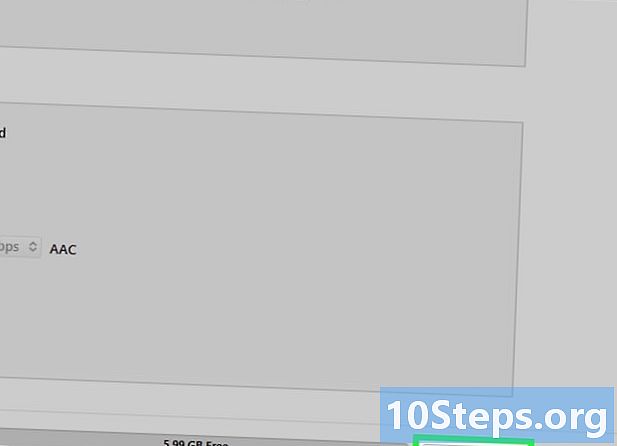
আপনার ডিভাইসগুলিকে Wi-Fi এর মাধ্যমে সিঙ্ক করুন। আপনি যখনই Wi-Fi- এর মাধ্যমে আপনার ডিভাইসগুলি সিঙ্ক করতে চান তখন আপনাকে কেবল একই বেতার নেটওয়ার্কের সাথে সংযুক্ত করতে হবে, আইটিউনসে ডাইপ্যাড-আকৃতির বোতামটি নির্বাচন করুন এবং তারপরে ক্লিক করুন সিংক্রোনাইজ.